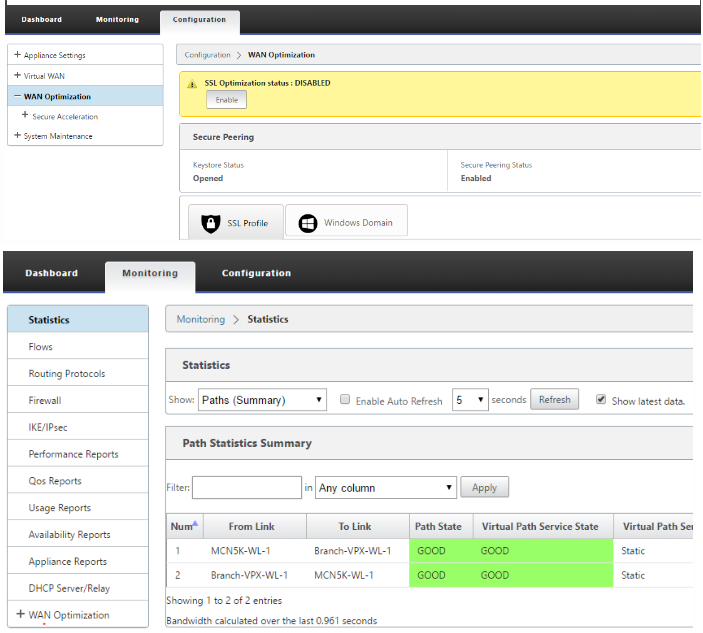Mode deux appliances
Le mode Two Box est un déploiement WCCP basé sur un bras où l’appliance SD-WAN SE agit comme un routeur WCCP et les appliances SDWAN-WANOP (4000/5000) agissent en tant que clients WCCP et aident à établir la convergence WCCP. De cette façon, tous les paquets TCP orientés chemin d’accès virtuel/service Intranet atteignant l’appliance SD-WAN SE sont redirigés vers l’appliance SDWAN-WANOP pour des avantages d’optimisation en offrant des avantages à la fois SD-WAN SE et WANOP pour le trafic client.
Le mode Two Box n’est pris en charge que sur les modèles d’appliance suivants :
-
Appliances SD-WAN SE — 4000, 4100 et 5100
-
Appareils WANOP SD-WAN — 4000, 4100, 5000 et 5100
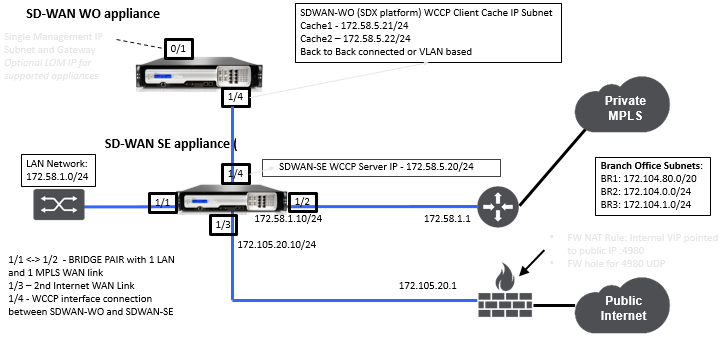
Remarque
Les modes de déploiement haute disponibilité et WCCP ne sont pas accessibles lorsque le mode Two Box est activé. Toutefois, ces modes de déploiement sont disponibles pour l’utilisateur à administrer.
Important
- Bien que le déploiement WCCP hérité soit désactivé lorsque le mode Two Box est activé, la convergence des groupes de services ne peut être vérifiée qu’à partir de la page de surveillance WCCP. Il n’y a pas de page GUI distincte dans la section Surveillance pour le mode Two Box.
- Si le processus WCCP exécuté sur l’appliance Standard Edition redémarre plusieurs fois dans un court laps de temps, par exemple, 3 fois par minute, le groupe de service s’arrête automatiquement. Dans un tel scénario, pour obtenir la convergence WCCP sur l’appliance WANOP, réactivez la fonctionnalité WCCP dans l’interface graphique Web de l’appliance WANOP.
- En cas de modification de la configuration WCCP ou de l’optimisation WAN liée à la configuration sur l’appliance Standard Edition, l’appliance WANOP externe redémarre. Par exemple, l’activation ou la désactivation de la case WCCP dans le groupe d’interface de l’éditeur de configuration suivi du processus de gestion des modifications redémarre également l’appliance WANOP.
Remarque
Notez également les points suivants à prendre en compte lors de la mise en œuvre du mode à deux boîtes :
- Lorsqu’un domaine de routage est sélectionné pour être redirigé vers l’appliance WANOP à partir de l’éditeur de configuration, il doit être ajouté dans le groupe d’interface pour lequel WCCP est activé.
- Le trafic du même domaine de routage doit également être sélectionné sur le site partenaire. Par exemple, MCN > Branch01 pour observer les avantages de l’optimisation WAN.
- Si un domaine de routage est sélectionné dans le groupe d’interface sur lequel WCCP est activé, un autre groupe d’interface contenant les interfaces pontées doit avoir le même domaine de routage configuré. Ce n’est que si le groupe d’interface WCCP a configuré le domaine de routage qu’il ne suffit pas de transmettre le trafic de bout en bout avec des avantages d’optimisation WAN.
Citrix SD-WAN édition standard
Pour configurer une solution en mode deux boîtes dans l’appliance Standard Edition sur le site de contrôleur de domaine ou de succursale :
-
Dans l’interface de gestion Web SD-WAN SE, accédez à Configuration > Réseau étendu virtuel > Éditeur de configuration. Ouvrez un package de configuration existant ou créez un package.
-
Dans le package de configuration choisi, accédez à l’onglet Avancé pour afficher les détails de configuration.
-
Ouvrez Paramètres globaux et développez Domaines de routage pour afficher que la case Redirection vers WANOP est activée.
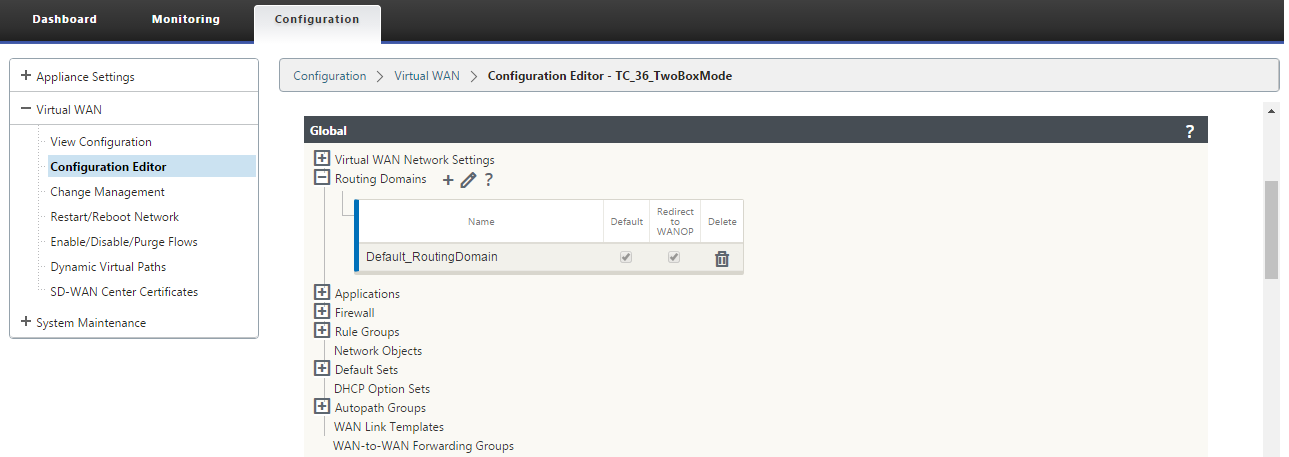
-
Développez contrôleur de domaine pour activer WCCP pour l’interface virtuelle sous Paramètres du groupe d’interface qui indiquent l’interface réseau virtuelle pour laquelle l’appliance est activée.
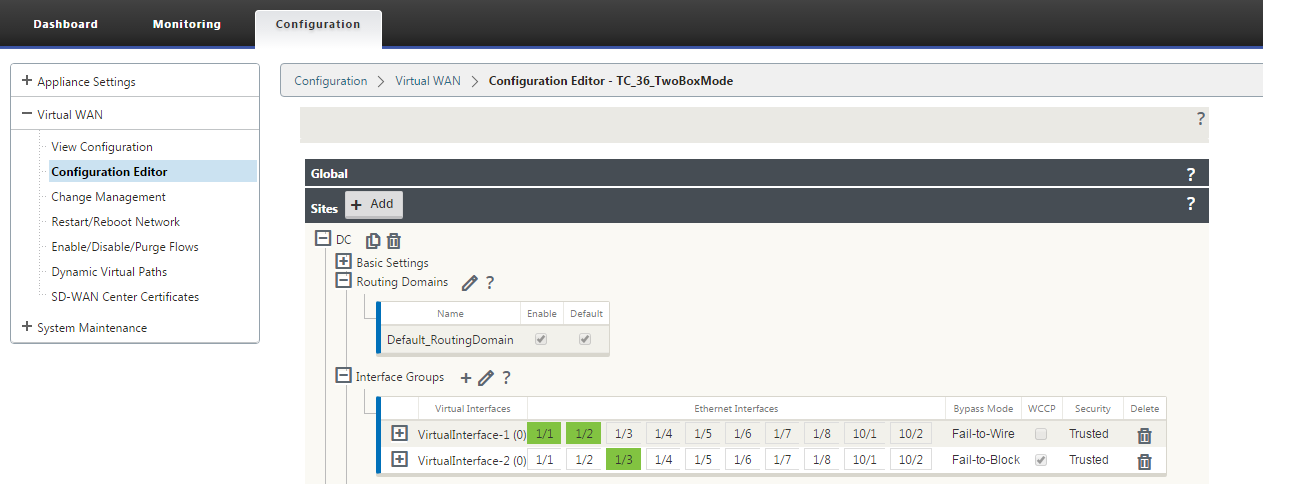
-
Développez Sites+ Ajouter pour afficher le domaine de routage de branche et les paramètres du groupe d’interface. Sous le site de la succursale, la case à cocher Rediriger vers WANOP est activée pour les domaines de routage.
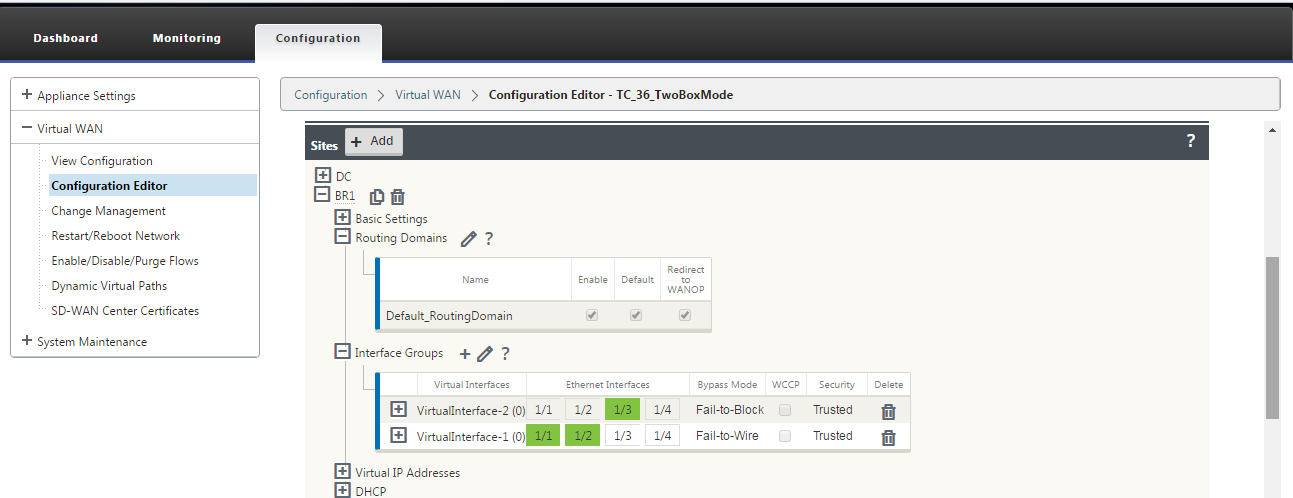
Remarque
L’écouteur WCCP doit être activé uniquement pour les interfaces réseau virtuelles pour lesquelles une seule interface Ethernet est configurée. N’activez pas l’écouteur WCCP sur une paire BRIDGED. Il est destiné à être activé sur l’interface ONE-ARM entre les appliances SD-WAN SE et SD-WAN WANOP.
Configuration de Citrix SD-WAN WANOP
Pour configurer le mode de déploiement bibox dans l’interface graphique Web de l’appliance WANOP SD-WAN :
-
Dans l’interface de gestion Web WANOP SD-WAN, accédez à Configuration > Paramètres de l’appliance > Déploiements avancés > Solution à deux boîtes.

-
Cliquez sur l’icône Modifier pour modifier les paramètres du mode à deux cases. La boîte de dialogue d’informations sur les adresses IP du cache s’affiche. Cliquez sur OK.
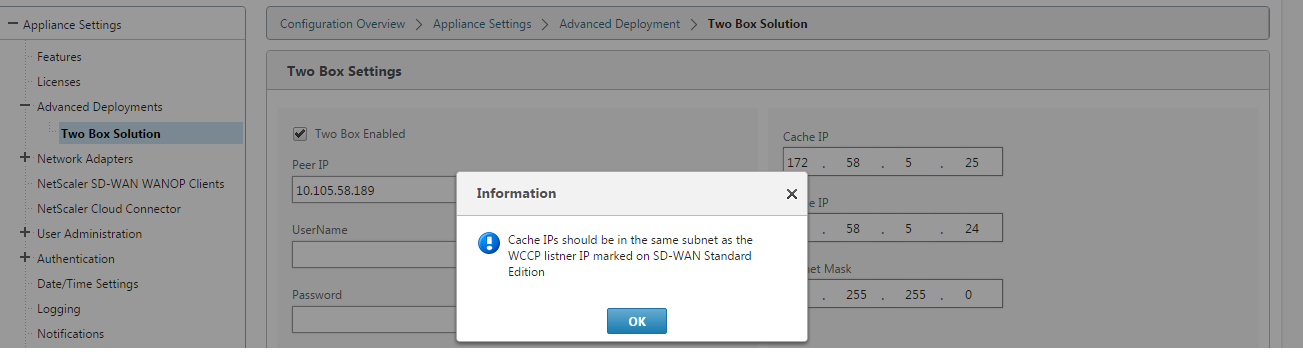
-
Activez la case à cocher Deux cases activées.
-
Entrez l’adresse IP homologue. L’adresse IP homologue est l’adresse IP de l’appliance SD-WAN Standard Edition.
-
Entrez les informations d’identification de l’utilisateur et cliquez sur Appliquer.
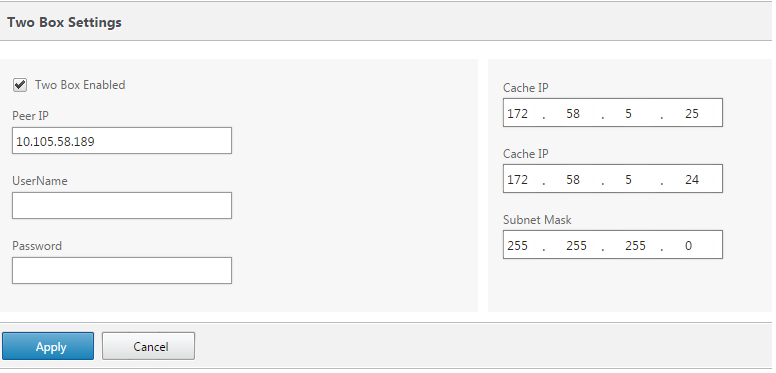
Configuration et facilité de gestion en mode Two Box
Voici quelques-uns des deux points de configuration et de gérabilité en mode boîte à prendre en compte pour le déploiement :
-
Les configurations WANOP SD-WAN mentionnées ci-dessous peuvent être configurées à partir de l’éditeur de configuration SD-WAN SE sous la forme d’un volet unifié
-
CLASSE DE SERVICE
-
CLASSIFICATEUR D’APPLICATIONS
-
FONCTIONNALITÉS
-
RÉGLAGE DU SYSTÈME
-
Surveillance
Vous pouvez surveiller le trafic WANOP SD-WAN directement à l’aide de la page Surveillance de l’interface Web de l’appliance SD-WAN SE. Cela permet de surveiller à la fois les appliances SDWAN-SE et SDWAN-WO lors du traitement du trafic de données. Vous pouvez afficher les détails de connexion, les détails des partenaires sécurisés, etc., sous le nœud d’optimisation WAN dans l’interface utilisateur SDWAN-SE.
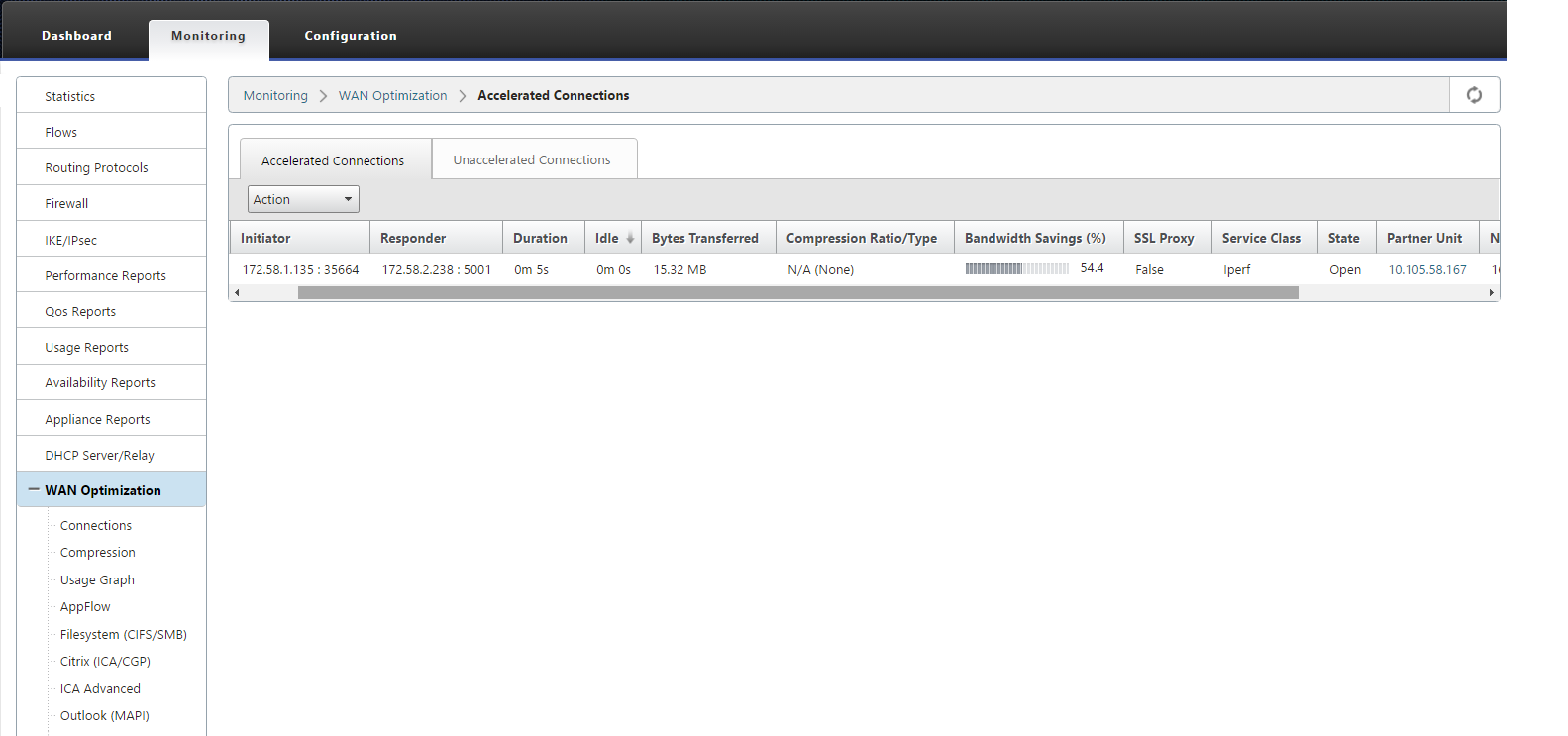
Configuration
Vous pouvez configurer APPFLOW directement à partir de la page Configuration SDWAN-SE sous le nœud APPFLOW. Cela permet à SDWAN-SE d’agir comme un seul volet pour la configuration d’APPFLOW et d’autres attributs de configuration de traitement des données tels que Classe de service et Classificateurs d’applications. La configuration effectuée sur SDWAN-SE reflète sur la configuration SDWAN-WO, en maintenant la prise en charge transparente des fonctionnalités APPFLOW.
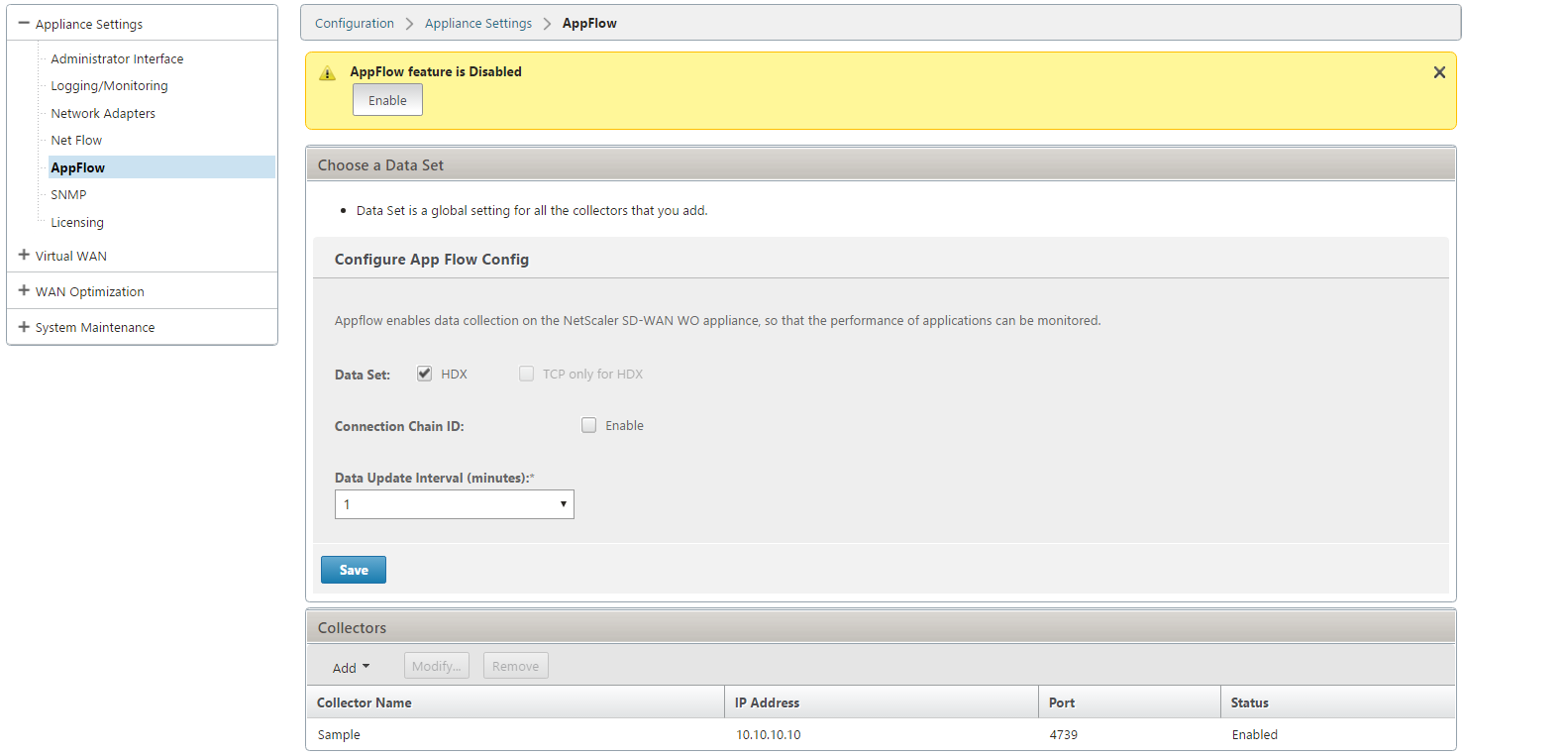
Le WANOP SD-WAN déjà découvert par Citrix Application Delivery Management (ADM), s’il est utilisé en mode Two Box, doit être isolé et non configuré à l’aide de Citrix ADM tant que ce mode n’est pas désactivé. Cela est dû au fait que la configuration de WANOP pour le traitement du trafic est gérée par l’appliance SD-WAN SE en mode Two Box.
Les optimisations avancées ou l’accélération sécurisée doivent être configurées directement sur l’appliance SDWAN-SE comme nous le ferions sur l’appliance SDWAN-WO. Cela permet de maintenir un seul volet de configuration de configurations telles que la jointure de domaine ou la création de profils Secure Acceleration/SSL pour les optimisations avancées ou le proxy SSL.
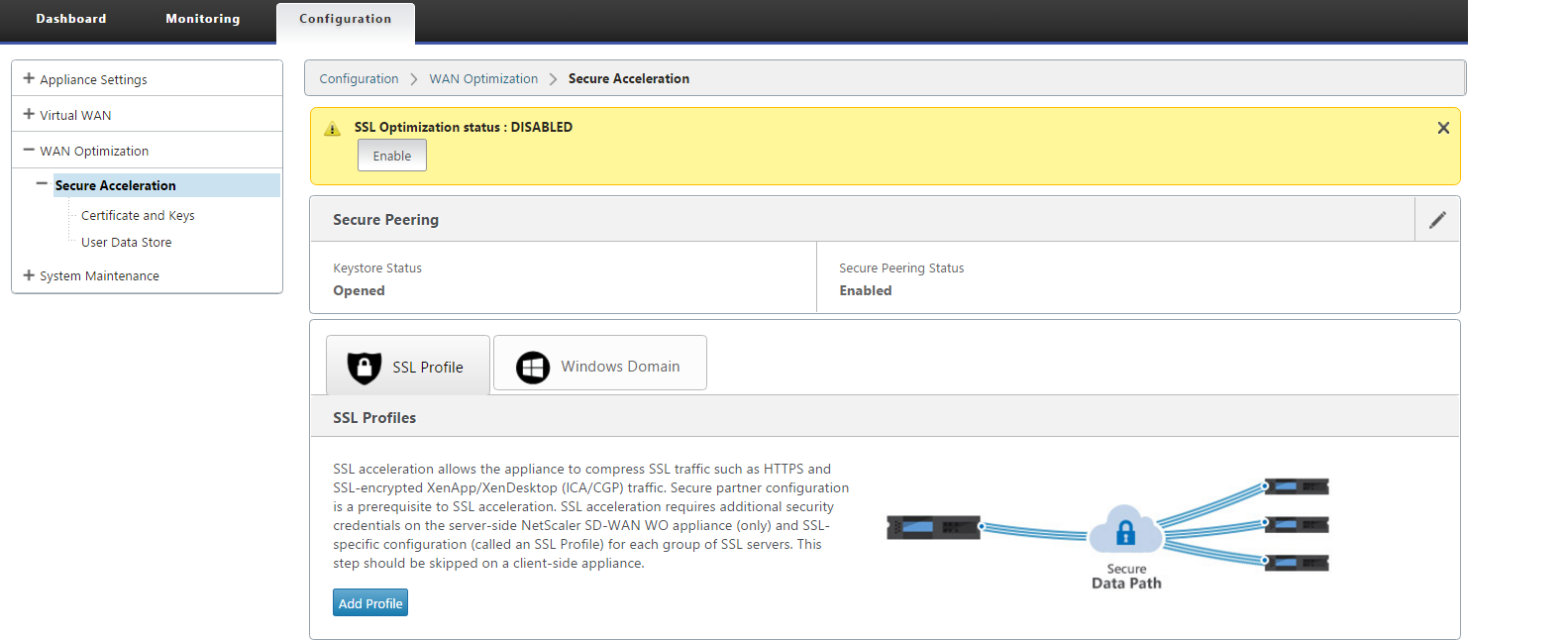
-
Les licences doivent être gérées séparément pour chacune des appliances SD-WAN SE et SD-WAN WANOP.
-
La mise à niveau logicielle doit être gérée séparément pour chacune des appliances SD-WAN SE et SD-WAN WANOP avec les progiciels correspondants. Par exemple, tar.gz pour SD-WAN SE et mise à niveau upg pour SD-WAN WANOP.
-
L’intégration des chemins de données doit être configurée entre les appliances SD-WAN SE et WANOP externes via le mode de déploiement WCCP.
- Au niveau du chemin de données, les fonctionnalités WCCP et Virtual WAN sont offertes grâce à l’intégration de chemin de données entre WANOP et SE en externe en mode monobras pour obtenir des avantages d’optimisation.
Configuration et surveillance unifiées
Lorsque vous activez le mode deux boîtiers avec les appliances SD-WAN SE et SDWAN-WANOP, vous pouvez afficher la configuration dans l’appliance SD-WAN SE de la même manière que la configuration à deux boîtiers avec l’appliance SD-WAN-EE.
-
Accédez à Configuration > Réseau étendu virtuel > Optimisation WAN
-
Nœud Appflow sous Configuration > Paramètres de l’appliance
-
Nœud d’optimisation WAN sous Configuration.
Ces informations sont redirigées depuis l’appliance WANOP SD-WAN qui est en mode Deux boîtes avec l’appliance SD-WAN SE.
La configuration liée à WANOP, telle que SSL Acceleration et AppFlow, peut désormais être effectuée à partir de l’interface graphique Web SD-WAN SE.
Les statistiques relatives au trafic, telles que Connexions, Compression, CIFS/SMB, ICA Advanced, MAPI et partenaires, peuvent désormais être surveillées à partir de l’interface graphique Web SD-WAN SE sous Monitoring > Optimisation WAN, similaire à l’appliance SD-WAN Premium (Enterprise) edition.
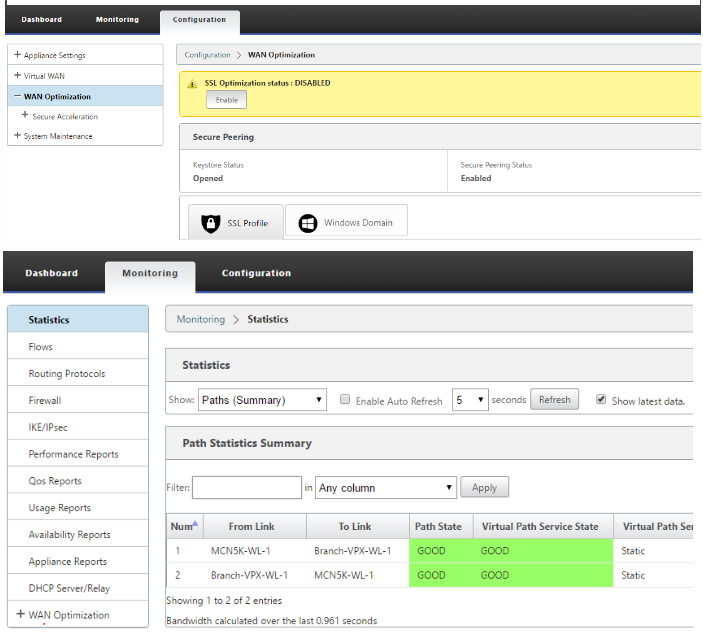
Changement d’adresse IP de gestion pour l’appliance WANOP SD-WAN en mode deux boîtes
Pour modifier l’adresse IP de gestion de l’appliance SDWAN-WANOP en mode Deux boîtes :
-
Exécutez la commande clear_wo_sync sur l’appliance SD-WAN SE. Il garantit que les informations d’adresse IP WANOP SD-WAN sont effacées pour la redirection de l’interface graphique.
-
Désactivez et activez la configuration en mode deux boîtes sur l’appliance WANOP SD-WAN. La nouvelle adresse IP (IP modifiée) de l’appliance WANOP SD-WAN est envoyée à SD-WAN SE. La nouvelle adresse IP modifiée est affichée dans les pages de redirection d’URL.
L’adresse IP de gestion est utilisée pour la configuration de l’adresse IP homologue.
Désactiver le mode deux boîtes sur le dispositif WANOP SD-WAN
Pour désactiver ou dissocier les appliances SD-WAN WANOP et SD-WAN SE du mode Two Box :
-
Désactivez le mode Two Box de l’appliance WANOP SD-WAN.
-
Il est prévu que l’appliance SD-WAN WANOP affiche deux pages en mode boîte dans l’interface graphique Web SD-WAN SE. Pour effacer ces pages, exécutez la commande : clear_wo_sync.
Dans cet article
- Citrix SD-WAN édition standard
- Configuration de Citrix SD-WAN WANOP
- Configuration et facilité de gestion en mode Two Box
- Surveillance
- Configuration
- Configuration et surveillance unifiées
- Changement d’adresse IP de gestion pour l’appliance WANOP SD-WAN en mode deux boîtes
- Désactiver le mode deux boîtes sur le dispositif WANOP SD-WAN